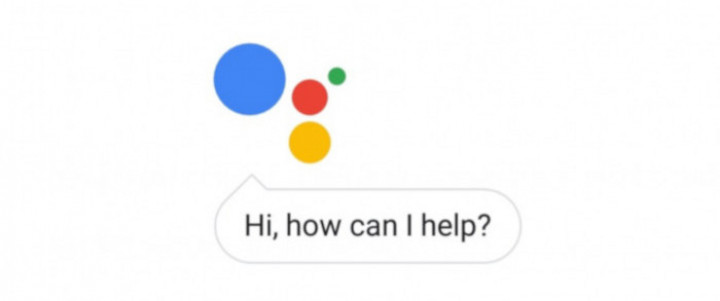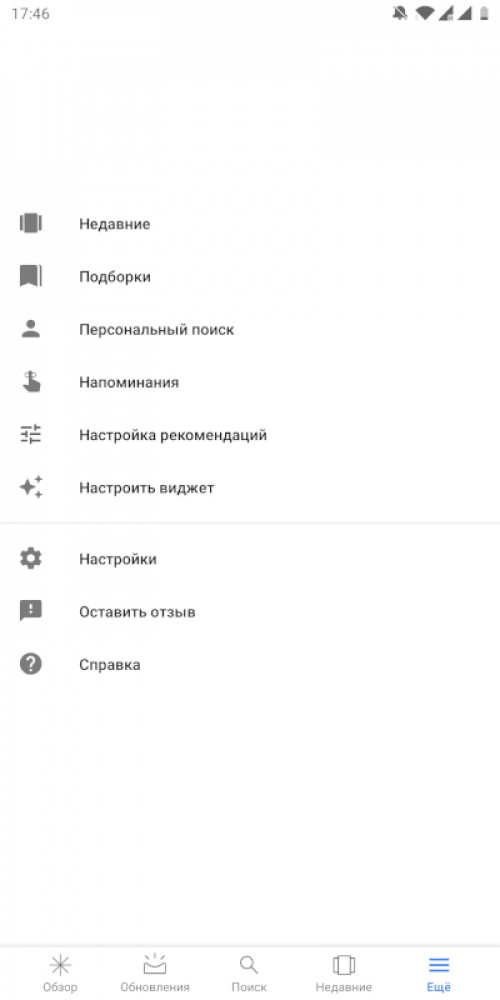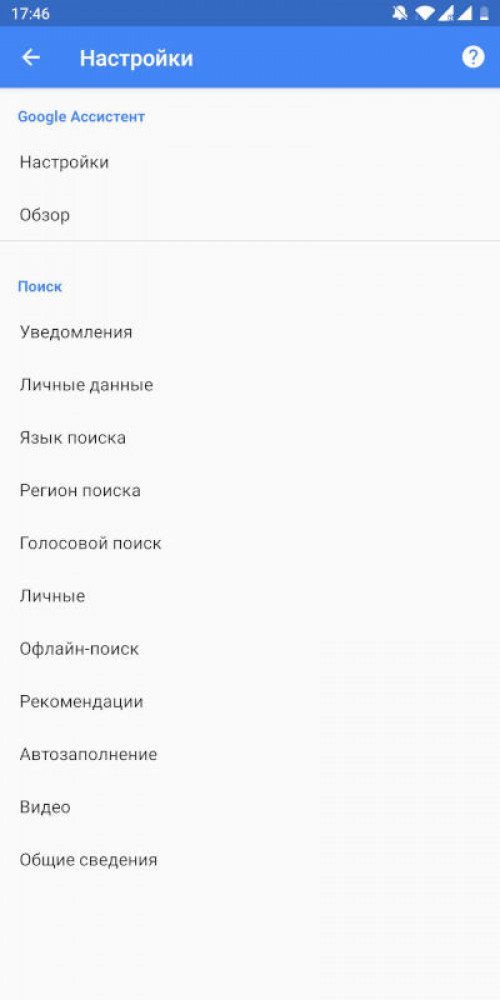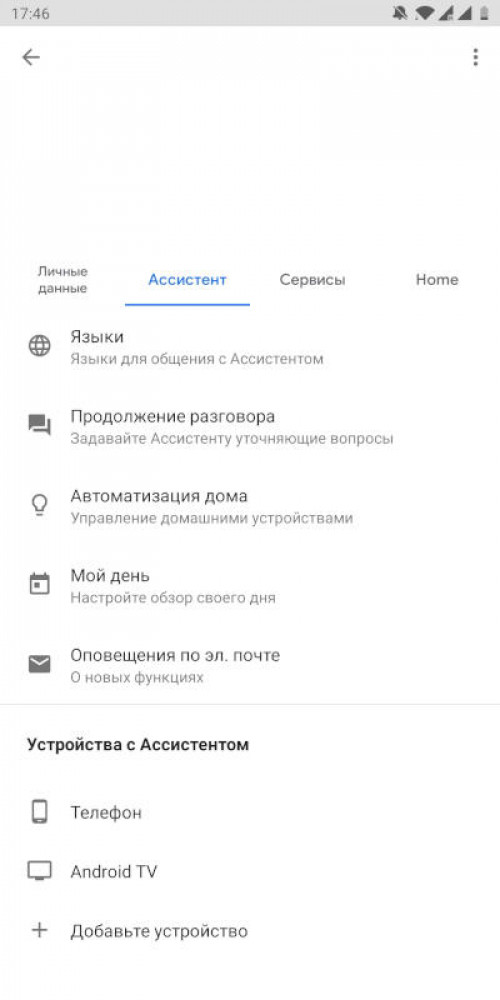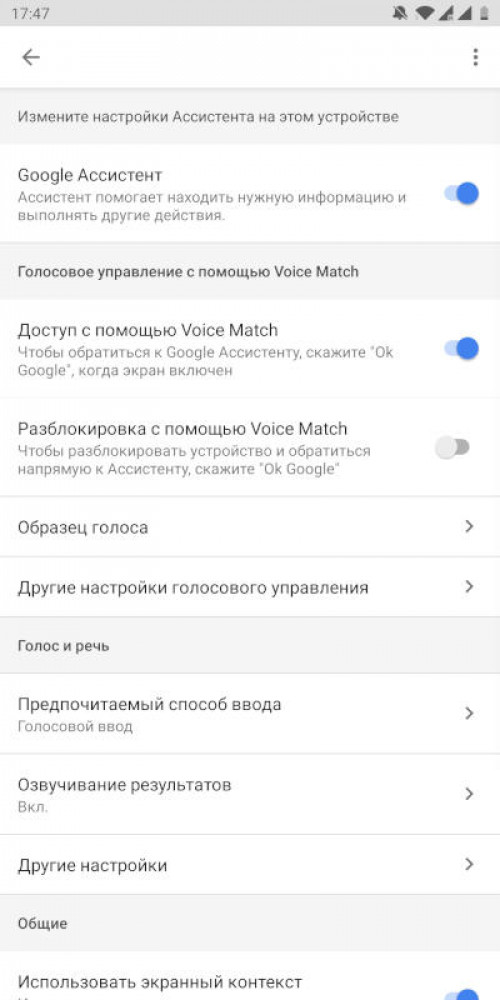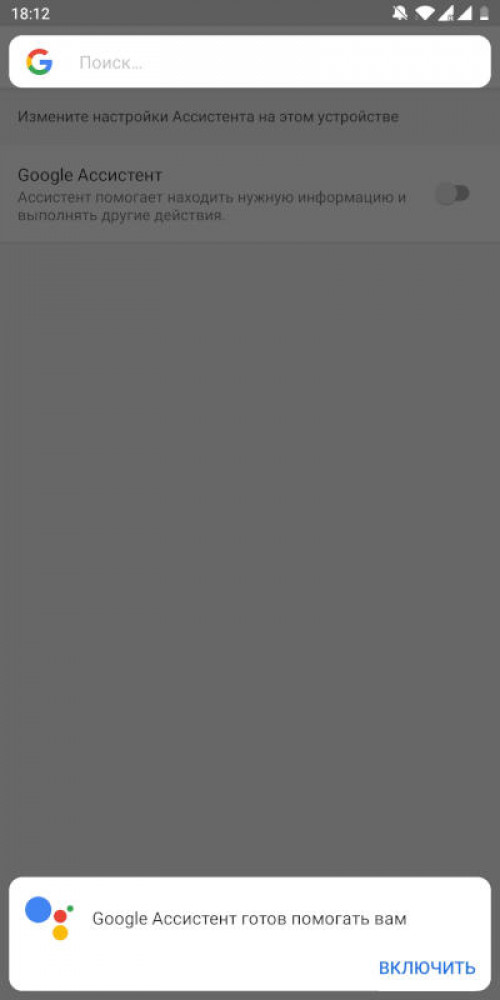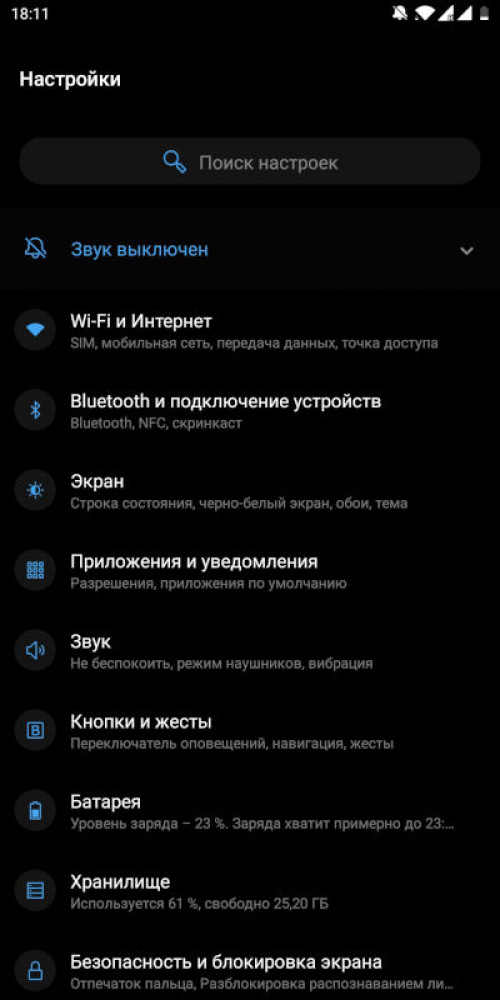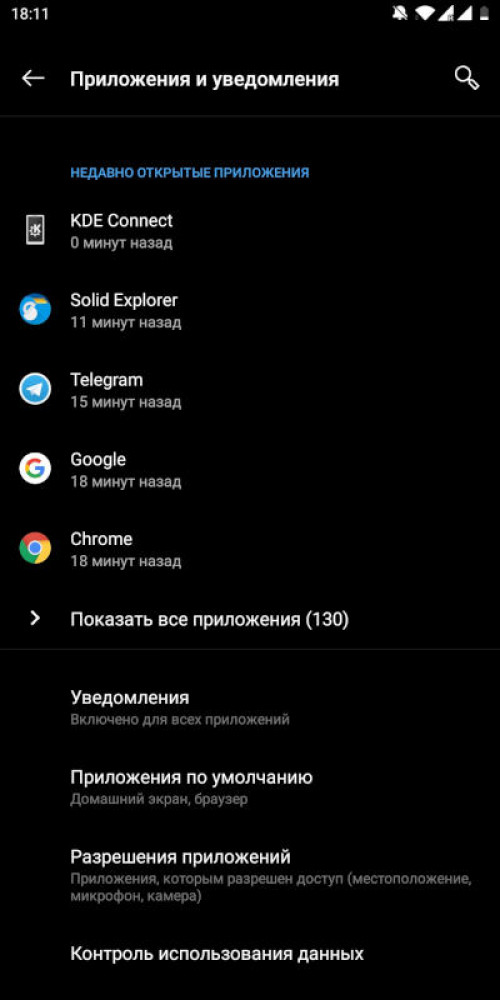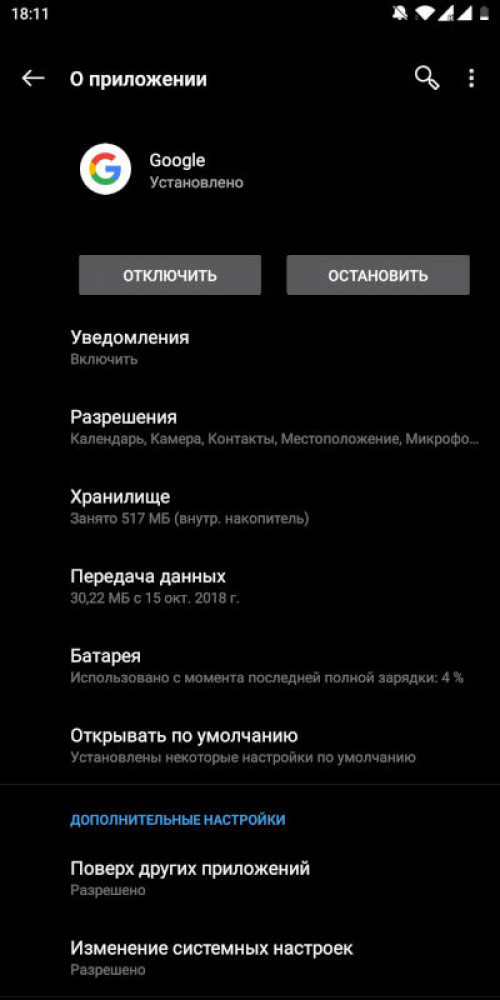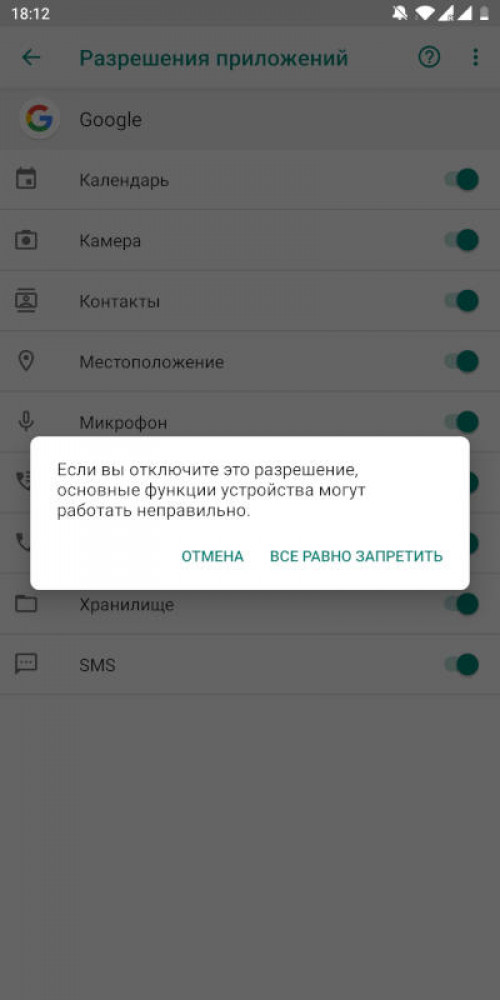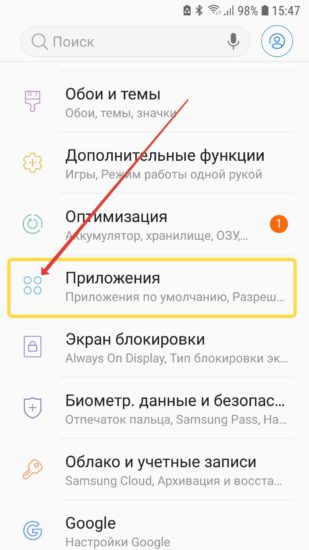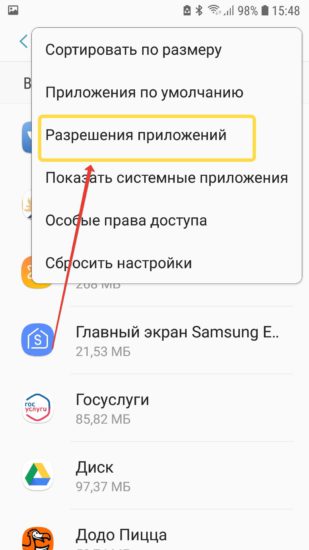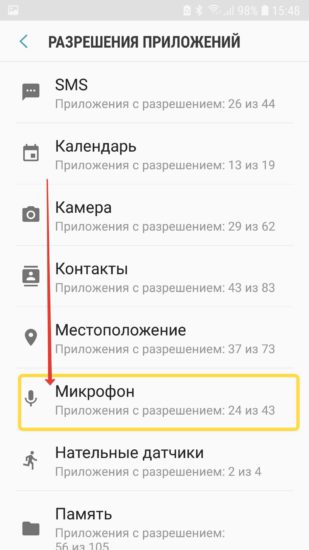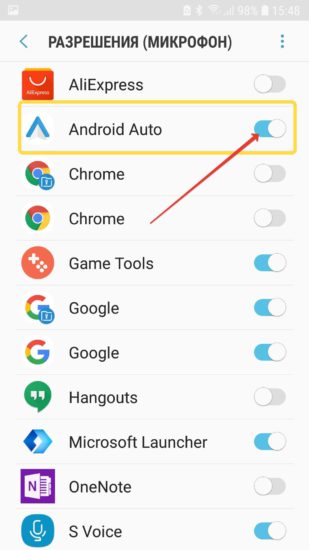доступ приложений к микрофону android
Как отключить доступ к микрофону на Андроид
С помощью разрешений вы можете определять, какие данные или функции будут использовать приложения, загруженные через Play Маркет.
Чаще всего они настраиваются сразу после установки, при первом запуске. При необходимости вы можете ограничить доступ к ранее выданным функциям и данным уже после загрузки. Далее мы расскажем, как отключить доступ к микрофону на Андроид через настройки и с помощью специальных приложений.
Как ограничить доступ к микрофону через настройки
На Android вы в любое время можете ограничить приложениям доступ к ранее выданным разрешениям (например, к микрофону и камере). Как это сделать:
Шаг 1. Откройте настройки и выберите здесь пункт «Разрешения». В открывшейся странице тапните на строчку «Разрешения приложений».
Шаг 2. Найдите в списке «Микрофон». Откроется новая страница, где вы сможете ограничить конкретным приложениям доступ к микрофону. Для этого передвиньте ползунки в состояние «Запретить».
Шаг 3. Если на смартфоне нет отдельного меню с разрешениями, то через настройки выберите пункт «Все приложения» (может носить другое название). Здесь найдите приложение, которому хотите ограничить доступ к микрофону.
Шаг 4. Откроется страница с установленными программами. Здесь найдите пункт «Разрешения приложений» (может носить другое название) и в открывшемся окне ограничьте доступ к микрофону или другим функциям, данным.
Шаг 5. Если вы хотите просмотреть список всех доступных приложению разрешений, то нажмите на значок в виде трех точек и выберите «Все разрешения».
Шаг 6. Вы также можете сбросить разрешения и пользовательские настройки для всех установленных на смартфоне приложений. Для этого в списке приложений нажмите на значок в виде трех точек и в выпадающем меню тапните на пункт «Сбросить настройки приложений».
Не забывайте, что для нормальной работы некоторых приложений требуется постоянный доступ к микрофону. Чаще всего к ним относятся голосовые помощники, мессенджеры и другие программы с поддержкой звонков или звукозаписи.
Приложения антишпионы
Если вы запретили другим приложениям использовать микрофон через настройки, но это кажется вам недостаточным, то для максимальной безопасности личных данных вы можете воспользоваться специальными утилитами, которые блокируют несанкционированный доступ к микрофону, камере и геолокации.
Как разблокировать микрофон на телефоне Андроид для Яндекс и приложений
Сегодня в статье поделимся как разблокировать микрофон на телефоне Андроид для приложений. Микрофон используется большинством программ поддерживающим голосовой ввод. Наиболее часто пользователи ищут способ разблокировать микрофон в Яндексе для Алисы или в Гугл Хроме для голосового поиска. Так же голосовые команды доступны в некоторых играх. Давайте рассмотрим несколько способов как разрешить доступ к микрофону определенному приложению.
Способ 1. Переустановка или новая программа
Этот способ подойдет новичкам, которые не хотят копаться в настройках смартфона или пользуются телефоном с недавнего времени. Устанавливаем программу, которой нужно предоставить доступ. Если программа уже установлена – удаляем ее и загружаем заново из Play Маркет или Яндекс.Store. Далее:
Разрешить приложению записывать аудио
Если не хочется переустанавливать приложение или способ не сработал, переходим ко второй инструкции.
Способ 2. Включаем доступ к микрофону вручную
Если микрофон не включился или вам не хочется заново переустанавливать приложение – предоставим ему доступ через настройки смартфона. Разберемся на программе «Браузер с Алисой» от Яндекса. Для Алисы действия аналогичные. Для этого:
Находим нужное приложение.
Разрешаем доступ к микрофону.
Таким же способом можно предоставить другие привилегии программам. Например фото редакторам понадобиться доступ к галерее и камере. Для Whatsapp или Viber можно предоставить доступ к контактам и телефонной книге.
Гугл или Яндекс карты и навигаторов обязательно разрешайте доступ к местоположению устройства для корректной работы.
Как запретить доступ к данным?
Иногда возникает необходимость наоборот закрыть доступ к определенным данным вашего смартфона. Например вы загрузили и установили игрушку из Интернета. После запуска она запрашивает доступ к вашему местоположению и контактам. Это выглядит как минимум подозрительно, а некоторые приложения таким способом собирают и получают вашу личную информацию:
Если не уверены в приложении, после первого запуска не давайте ему никаких разрешений. Такие приложение потенциально опасны, а если пользоваться ими хочется, проделайте все то же самое наоборот. Выберите приложение, зайдите в его свойства и выключите доступ к данным смартфона.
Выводы
Приведенные выше способы помогут разблокировать микрофон на телефоне Андроид для Алисы, Яндекса или браузера. Так же голосовой ввод требуется разрешить во всех мессенджерах если хотите иметь возможность отправлять голосовые сообщения: в контакте, Вайбере, Ватсапп и прочих. Напишите в комментариях помогла ли вам наша инструкция. Задавайте любые другие вопросы по работе смартфонов и системе Андроид.
Евгений Загорский
IT специалист. Автор информационных статей на тему Андроид смартфонов и IOS смартфонов. Эксперт в области решения проблем с компьютерами и программами: установка, настройка, обзоры, советы по безопасности ваших устройств. В свободное время занимается дизайном и разработкой сайтов.
Как узнать, какие приложения на Android используют микрофон, камеру, интернет
Мы зачастую не уделяем должного внимания приложениям, которыми пользуемся. Понятное дело, что большинство из нас не скачивают что попало, а выбирают только то, что нужно. Но это не отменяет того факта, что приложения – независимо от того, насколько мы им доверяем – могут представлять опасность. Нет, я сейчас не говорю о майнинге криптовалюты или воровстве денег с ваших банковских счетов. Я говорю о слежке, которую приложения могут устанавливать без вашего ведома. Ну, как без вашего… На самом деле с вашего, просто вы, как правило, об этом не подозреваете.
Внимательно отслеживайте разрешения, которые даёте приложениям
Я говорю о системе разрешений Android, которой многие пользуются крайне нерационально. Она предусмотрена для того, чтобы мы могли ограничивать приложения в их привилегиях. При помощи системы разрешений можно, например, открыть программе доступ к камере или, напротив, запретить. Другое дело, что большинство не обращает внимания на то, какие привилегии запрашивают приложения и раздают их направо-налево. В результате софт получает доступ к таким функциям, которые ему в принципе не положены: камера, микрофон и т.д.
Как отозвать разрешения у приложений
Хорошо, что система разрешений Android позволяет не только дать привилегию, но и отобрать её назад:
Данные приложениям разрешения всегда можно отозвать
Запретить приложениям доступ в интернет так же можно. Однако это не считается привилегией, поэтому искать механизм блокировки выхода в Сеть нужно в другом месте:
Приложениям можно запретить даже выходить в интернет
Важно понимать, что, отзывая у приложения те или иные привилегии, вы можете нарушить их работу. Например, если лишить службы вызова такси доступа в интернет, очевидно, что никакой возможности вызвать машину у вас не будет. То же самое касается приложений интернет-магазинов и многих других сервисов. Ведь, как вы, вероятно, понимаете, большинство приложений для смартфонов сегодня в той или иной степени взаимодействуют с интернетом. Понятное дело, что калькулятор без него может и обойтись, а вот календарь, который синхронизирует многие данные с облаком, — уже вряд ли.
Привилегии на Android
Привилегии для приложений могут обернуться для вас проблемами
Вообще, я бы на вашем месте проверил все приложения на соответствие привилегий, которые им предоставлены. Ведь если мобильному клиенту социальной сети вроде Инстаграма или VK нужна и камера, и микрофон, и службы геолокации. А вот тому же калькулятору уже вряд ли. Поэтому лучше всё-таки контролировать то, с чем могут взаимодействовать приложения, которые установлены у вас на устройстве. Ведь не ровен час, они могут и записать то, что вы говорите, и сфотографировать то, что вы видите, и запомнить ваши перемещения.
Ну, а важнее всего не отзывать привилегии, а с умом их раздавать. Немногие знают, что разного рода трояны, которые проникают на наши устройства тем или иным путём, на самом деле бессильны без основных привилегий. Поэтому следите за тем, на что именно вы соглашаетесь. Ведь одно невнимательное разрешение может привести к вашей дискредитации или краже данных, которыми вы, возможно, очень сильно дорожите. В конце концов, всегда проще предупредить неприятное происшествие, чем потом разгребать проблемы, которые из-за него случились.
Новости, статьи и анонсы публикаций
Свободное общение и обсуждение материалов
Культура общения в социальных сетях имеет свои особенности по сравнению с реальной жизнью. То, что является абсолютной нормой на письме, в интернете может восприниматься, как что-то странное и непонятное. И с каждым новым поколением пользователей нормы и правила меняются. Когда-то мы писали СМС в строго укороченном варианте, потому что так было дешевле, а сейчас можно слогать целые поэмы в сети, но большинство этим не занимается. Попробуем разобраться, что же изменилось в культуре общения в ближайшее время.
Мобильная фотография сейчас по праву является частью современного искусства. В наше время фотовозможности флагманов многие приравнивают к профессиональным фотоаппаратам, и даже смартфоны из ультрабюджетного сегмента умеют хорошо снимать. Куда бы вы не приехали в отпуск, везде можно найти туристов, которые то и дело снимают все на камеру. Одни показывают фотографии родным, другие пополняют собственную коллекцию, третьи делают снимки ради воспоминаний. Сегодня поговорим о том, почему стоит относиться к мобильной фотографии с настороженностью и не спешить фотографировать все на своем пути, даже если очень красиво.
Смартфоны и другие устройства с NFC давно стали нормой. Мы даже перестали обращать внимание на то, как изменилась культура покупок: еще несколько лет назад наличные деньги и пластиковые карты казались незаменимыми, а сегодня их место заняли смартфоны. Смартфоны с NFC не только удобны, но и полезны для окружающей среды: за последние годы потребность в пластиковых картах снизилась, их выпуск заметно уменьшился. До сих пор остаются люди, которые не доверяют этой технологии, полагая, что ею могут воспользоваться мошенники. Разобрались, насколько безопасна технология NFC.
Как на Android-смартфоне запретить Google вас подслушивать
22 January 2019 в 17:50
Наши телефоны способны реагировать на голосовые команды и это весьма удобная вещь: вы можете попросить перевести единицу измерения, готовя на кухне, не нажимая на экран или изменить маршрут в навигаторе, не отрывая глаз от дороги. Что менее важно, так это то, что для облегчения этого удобства телефоны должны постоянно слушать своих владельцев и всё происходящее вокруг. В нескольких местах системных настроек имеются параметры, которые должны должны отключать распознавание вашего голоса, но почему-то не делают этого. В этом руководстве мы расскажем, где найти эти настройки и как запретить приложению Google всё время слушать вас, а также различия между этими методами и недостатки каждого из них.
Существует два основных способа отключения постоянной прослушки фразы «Ok, Google» на вашем девайсе. Один вариант — возможно, самый очевидный — на самом деле не препятствует вашему телефону прослушивать команды, а лишь запрещает приложению реагировать на них. Другой — полностью предотвращает прослушивание, но также отключает другие полезные функции устройства, которыми вы могли бы пользоваться. Ни один из вариантов не является идеальным — вам нужно будет решить, какой из них вам подходит, исходя из ваших потребностей.
Полумера: отключение Google Assistant и Voice Match
Существуют способы, которые, по всей видимости, должны заставить телефон перестать вас слушать, но на самом деле это так не работает. В настройках приложения Google есть параметры для отключения Voice Match — функция, которая позволяет вашему телефону реагировать на команды «Ok, Google» даже при выключенном экране, а также полностью отключить Google Assistant.
Чтобы получить доступ к этим параметрам, в приложении Google, нужно нажать на значок настроек в нижней части экрана (три горизонтальные линии), затем перейти в раздел «Настройки». Потом снова нажать на меню «Настройки» и открыть вкладку «Ассистент». Далее, в разделе «Устройства с Ассистентом» выбрать «Телефон».
Там вы увидите возможность отключить функцию «Доступ с помощью Voice Match», которая отвечает за прослушивание фразы «Ok, Google». Если выключить данную опцию, голосовые команды по-прежнему будут работать, но только на главном экране вашего устройства. Если вы хотите, вы можете полностью отключить Google Ассистент, но это также заблокирует доступ к его функциям любым способом (не только голосом).
Если хотя бы один из этих переключателей был отключен, ваш телефон по-прежнему будет реагировать на «Оk, Google» и в первые несколько раз будет спрашивать, хотите ли вы снова включить Google Assistant или Voice Match. Даже если эти опции отключить ваш девайс будет всё время слушать вас. Всё усложняется тем, что к этим же параметрам можно получить доступ из меню настроек вашего телефона и приложения Google Home. Переключение этой функции в любом из этих разделов также переключит их и в других местах.
Если вы устали от того, что ваш телефон реагирует, когда кто-то рядом произносит фразу «Ok, Google» или вы пытаетесь задать вопрос колонке Google Home, этот метод может вам подойти. Но если конфиденциальность для вас стоит на первом месте, этого явно будет недостаточно.
Кардинальный способ: Запретить Google доступ к микрофону
Есть только один способ полностью запретить Google отслеживать активность микрофона в вашем телефоне — отменить разрешение приложению на доступ к микрофону.
Чтобы это сделать, нужно запустить приложение настроек, нажав на значок «Настройки» в меню приложений или маленькую шестеренку в углу панели быстрых настроек (меню настроек у разных производителей различается, но в целом они довольно схожи). Оттуда перейти в «Приложения и уведомления», затем выбрать «Google» — вероятно, приложение будет в верхней части списка, но если это не так, его можно будет в общем списке установленных программ.
Находясь на экране информации о приложении для Google, надо перейти в раздел «Разрешения» и переключить тумблер рядом с функцией «Микрофон», а затем нажать на «Всё равно запретить» во всплывающем окне с предупреждением. Теперь Google больше не будет слышать вас.
Но теперь у вас может возникнуть несколько проблем с этим. Во-первых, это довольно не интуитивно понятно, особенно для людей, которые постоянно не читают блоги о телефонах. Во-вторых, как говорится в диалоговом окне с предупреждением, «основные функции вашего устройства могут работать неправильно», например, удержание кнопки «Домой» для активации помощника, или нажатие на микрофон в строке поиска не будет работать.
Имейте ввиду, в этом нет ничего страшного: телефон всегда слушает вас для вашего же удобства. Более того, вы можете просматривать и удалять аудиозаписи, которые есть в Google (и в основном все, что вы когда-либо делали) на странице «Отслеживание действий». Но расстраивает то, что наши устройства никогда не будут слушать нас, даже если мы этого хотим или слушают когда угодно, без какого-либо среднего уровня. Но с другой стороны, мы жертвуем личной жизнью ради удобства и мы также должны пожертвовать некоторым удобством для личной жизни.
Как узнать приложения, которые подслушивают вас на Android-телефоне
Разработчики программ для смартфонов используют все средства взаимодействия с пользователем: микрофон, камера, чтение СМС и прочее. В некоторых случаях мы готовы смириться с небольшим риском приватности ради удобства пользования приложением. Например, микрофон нужен голосовым помощникам Google и Яндекс. Как узнать, какие еще программы вас подслушивают — в этой статье.
Проверка права на использование микрофона в Android
Откройте Настройки мобильной системы и найдите пункт Приложения.
В отобразившемся списке установленных приложений нажмите кнопку с тремя вертикально расположенными точками в правом верхнем углу экрана. Нам нужен пункт Разрешения.
Андроид отобразит все права, которые выдаются программам на телефоне. Мы выбираем Микрофон.
Теперь анализируем список приложений, отключаем уши тем, которые не заслуживают доверия. Достаточно выключить флажок, доступ к звуку извне программа не получит.
Отметим, что отключая право на использование микрофона, вы несколько сужаете функциональность программы. Но при этом звук гарантированно не будет отправлен на сервера сервисов.
Аналогичным способом вы можете проверить, кому на вашем телефоне разрешено читать СМС, получать изображение с камеры и так далее.